win10 1709版本安装visual studio code
1、我们可以先查看一下,visual studio code的操作系统要求
支持windows7及以上的系统
证明我们win10的版本一定个可以安装
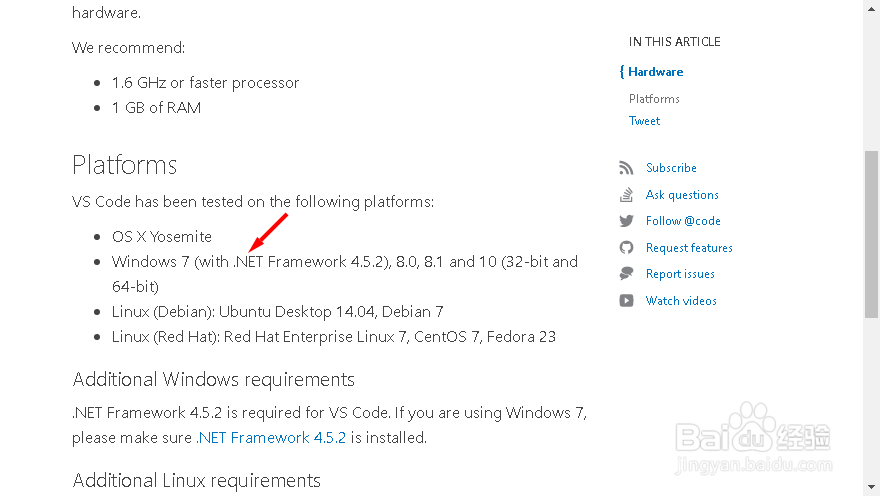
2、双击运行visual studio code的安装程序
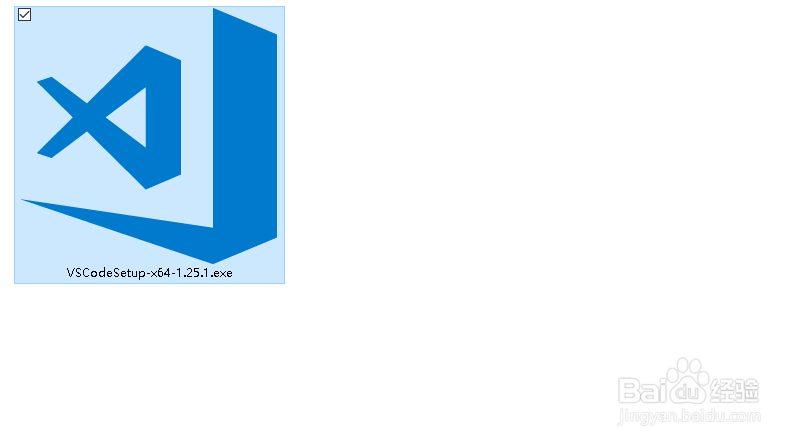
3、会显示出安装向导画面
选择下一步
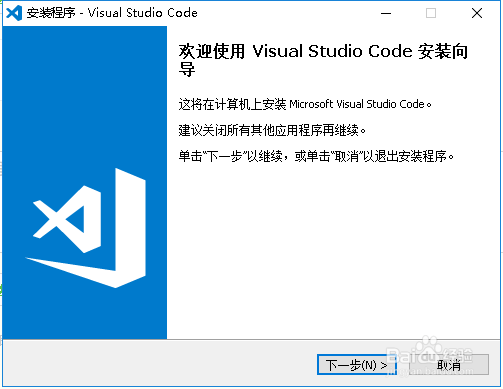
4、进入许可协议画面
选择同意许可协议
继续下一步

5、这一步,要选择软件的安装位置
设定好后,继续下一步
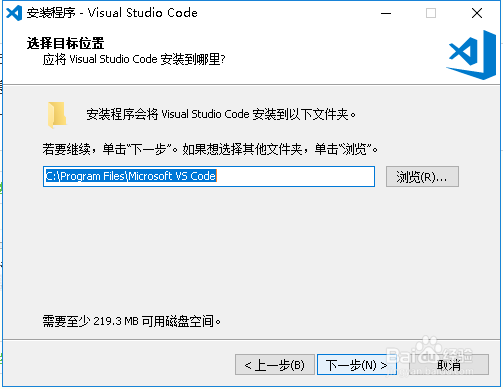
6、设定开始菜单的文件夹名称,一般我们使用默认的名称就好
一般不需要单独的设定
继续下一步
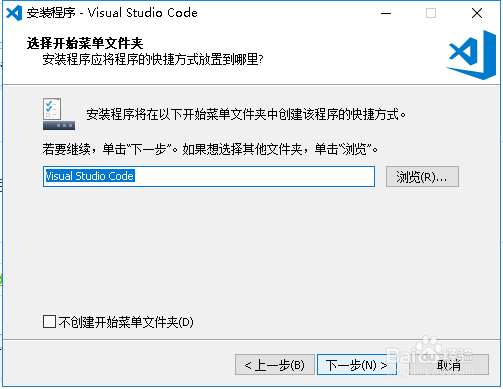
7、来到其他任务的画面
将添加到path一项选中
便于我们之后安装扩展,可以正确识别
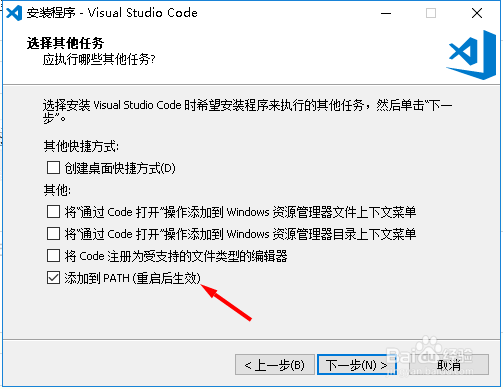
8、来到准备安装的画面
这里会显示出,我们刚刚的一些设定
如果没有问题,继续下一步
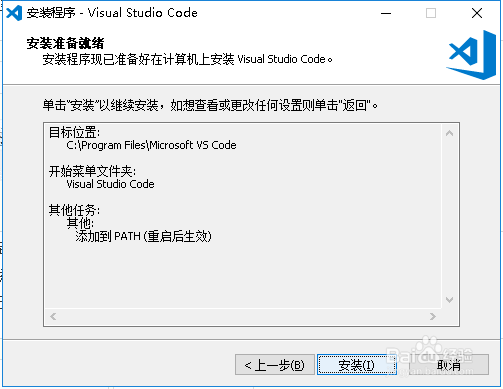
9、开始安装软件
这里会安装软件必须的文件和组件
这里不需要我们做什么操作。
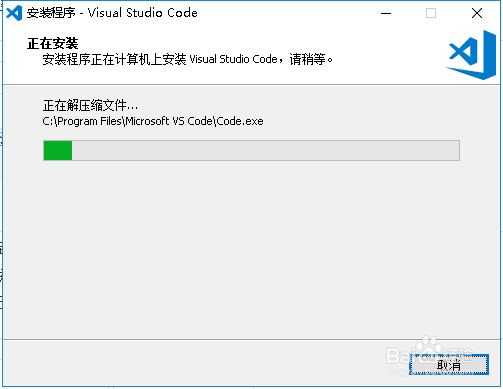
10、等待安装完成后,会显示安装完成的画面
我们可以选择启动visual studio code

11、先打开visual studio code 的主画面
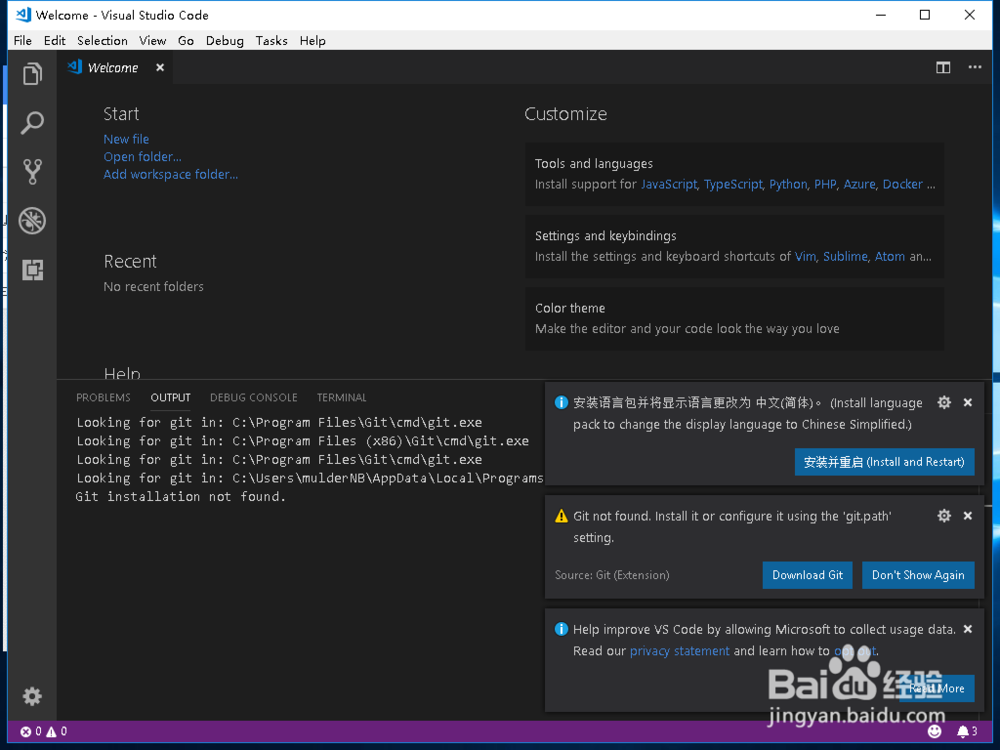
声明:本网站引用、摘录或转载内容仅供网站访问者交流或参考,不代表本站立场,如存在版权或非法内容,请联系站长删除,联系邮箱:site.kefu@qq.com。
阅读量:47
阅读量:74
阅读量:98
阅读量:116
阅读量:130